回老家时无线网卡的使用方法是什么?
- 电脑攻略
- 2025-05-29
- 46
当您携带笔记本电脑或平板电脑回老家,可能会遇到无线网络连接的问题,尤其是当您老家的网络环境不如常驻地那么便捷时。此时,使用无线网卡(又称为无线适配器)可以成为连接互联网的有效解决方案。本篇文章将详细介绍回老家时无线网卡的使用方法,从准备工作到设置步骤,为您提供全面的指导。
无线网卡的准备工作
选择合适的无线网卡
您需要选择一款适合您设备的无线网卡。市场上有多种类型的无线网卡,包括USB接口无线网卡、PCI/PCIE接口无线网卡以及适用于笔记本内置的MINIPCI无线网卡等。根据您的设备选择相应接口类型的网卡,确保兼容性和最佳性能。
购买及安装驱动
购买网卡后,您可能需要安装相应的驱动程序才能正常使用。大多数无线网卡会在购买时附带驱动光盘,或者您也可以在网卡制造商的官方网站下载最新的驱动程序。请确保在连接网卡之前完成驱动的安装,以免遇到连接问题。

设置无线网卡的步骤
步骤1:连接无线网卡
将无线网卡连接到电脑上。对于USB无线网卡,直接插入USB端口即可;对于其他类型的接口,请按照设备说明书操作,通常只需插入主板相应的插槽。
步骤2:安装无线网卡驱动
打开电脑后,系统通常会自动识别新硬件并尝试安装驱动。如果您没有看到自动安装的提示,需要手动运行驱动安装程序。通常情况下,运行光盘上的安装程序或从下载的驱动安装包执行即可。
步骤3:配置无线网络设置
驱动安装完成后,您需要配置无线网络设置。在电脑上找到网络图标,通常在任务栏的右侧。右击该图标,选择“打开网络和共享中心”或类似选项。然后点击“设置新的连接或网络”,选择“手动连接到无线网络”,按照向导输入您老家无线路由器的SSID(无线网络名称)和密码。
步骤4:测试无线网卡连接
配置完成后,您的无线网卡应该可以搜索到无线网络信号并尝试连接。点击网络图标,查看是否已连接到无线网络。如果连接成功,您应该能够看到网络状态显示已连接,并且能够进行网络浏览和其他在线活动。

常见问题解答
如何判断无线网卡驱动是否安装正确?
驱动安装正确后,系统托盘中通常会显示无线网卡的图标,并且您可以搜索到可用的无线网络。如果遇到问题,可以尝试在设备管理器中查看无线网卡是否有黄色感叹号,这通常表示驱动安装有问题。
无线网卡连接不稳定或速度慢怎么办?
连接不稳定或速度慢可能是由于信号强度低或干扰导致的。尝试改变网卡位置,靠近无线路由器;关闭可能产生干扰的电子设备,如微波炉等;确保路由器固件为最新版本。如果问题依旧,请检查网卡设置或考虑更换网卡。
回老家时,无线网卡和手机热点哪个更合适?
选择使用无线网卡还是手机热点取决于您个人的需求和可用资源。如果您老家有固定的无线路由器且信号良好,无线网卡可能更合适;如果您是短期回家且手机信号较好,手机热点可能更方便快捷。
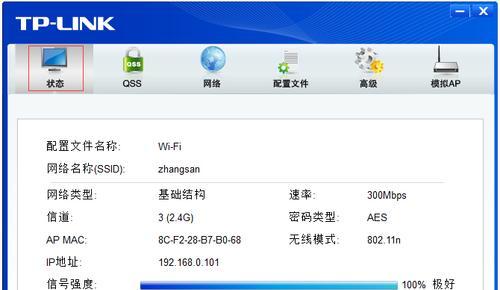
综上所述
回老家时,无线网卡可以成为连接互联网的有效工具。通过上述步骤,您可以轻松设置和使用无线网卡,确保在老家也能畅享高速稳定的网络连接。同时,通过掌握常见问题的解决方法,您可以更加自信地应对可能出现的网络连接问题。希望本文能为您提供所需的一切帮助,让您无论身处何处,都能享受到互联网带来的便捷。
版权声明:本文内容由互联网用户自发贡献,该文观点仅代表作者本人。本站仅提供信息存储空间服务,不拥有所有权,不承担相关法律责任。如发现本站有涉嫌抄袭侵权/违法违规的内容, 请发送邮件至 3561739510@qq.com 举报,一经查实,本站将立刻删除。
上一篇:电脑桌主机升级后如何正确放置?
下一篇:麦八赫蓝牙耳机配对步骤是什么?